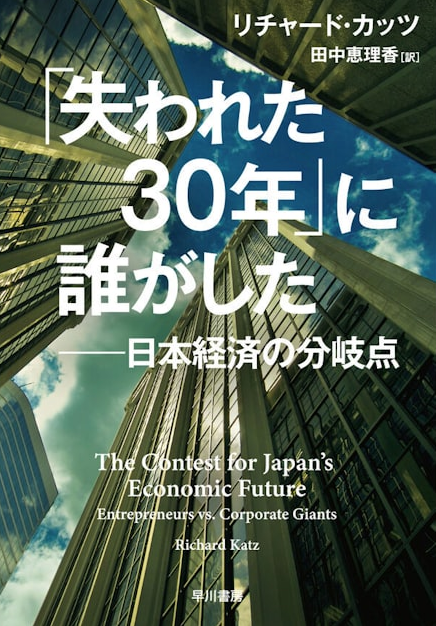「Excel」の関数で文字を数える関数は!?
一般的によく使用される「関数」は知っている。
コマンドバーの中の「Σ」の中にある関数をつかっている。
「数字」を数える「関数」は知っているが、「文字」を数える「関数」はないの!?
「数字は計算対象になります」「文字は計算対象にはなりません」
では「文字を計算対象にする関数」をご紹介いたします。

「COUNT関数」
「COUNT関数」とは、指定した範囲内にある数値の個数を求めることができます。
「COUNTA関数」
「COUNTA関数」を使うと、指定した範囲内のデータから「文字」の個数を求めることができます。
これを「図」を使って説明していきます。
「COUNT関数」数値の個数
「Σ」の横の「▼」マークの中からの関数を使って、セル【I3】に関数を入力し「外国語A受験者数」を求めましょう。
「外国語A受験者数」は、セル範囲【D5:D21】から数値の個数を数えて求めます。
① セル【I3】をクリックします。

②「ホーム」タブを選択します。
③「編集グループ」の「Σ」の「▼」マークをクリックします。
④「数値の個数」をクリックします。
⑤ 数式バーに「=COUNT()]と表示されていることを確認します。
⑥ セル範囲【D5:D21】を選択します。
⑦ 数式バーに「=COUNT(D5:D21)」と表示されていることを確認します。
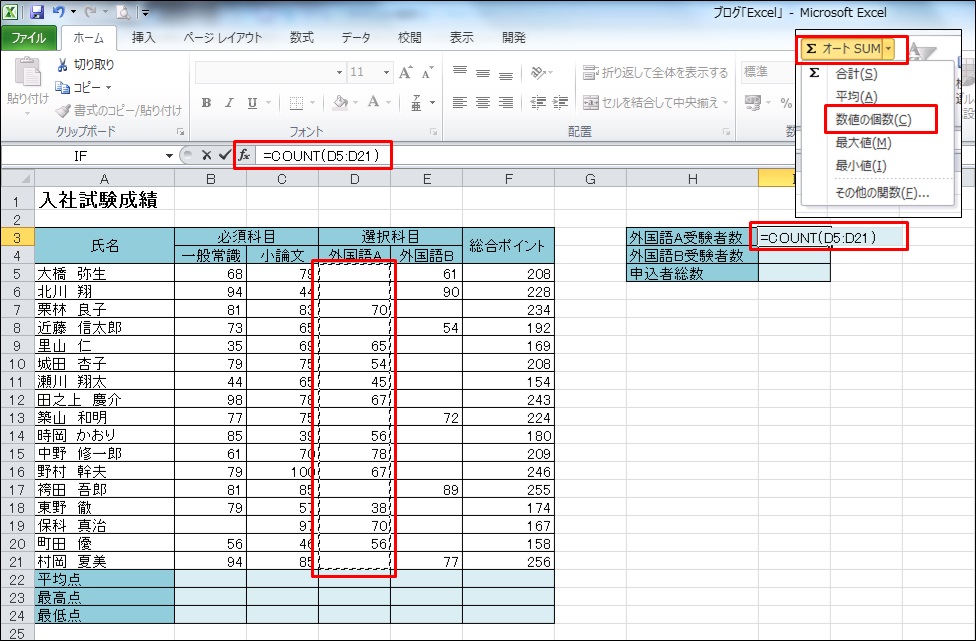
⑧「ENTER」を押します。
「外国語A受験者数」が求められます。
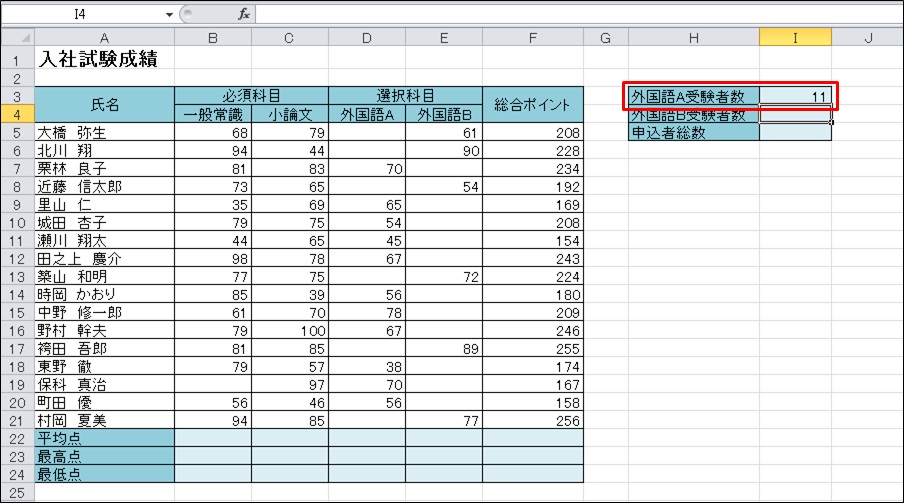
⑨「11名」と表示されました。
⑩「外国語B受験者数」の場合も同様です。
これが「COUNT関数」数値の個数の表し方です。
では今度は【I5】の「申込者数」の人数を出してみましょう。
「COUNT関数」を使った場合だと「0」になってしまいます。
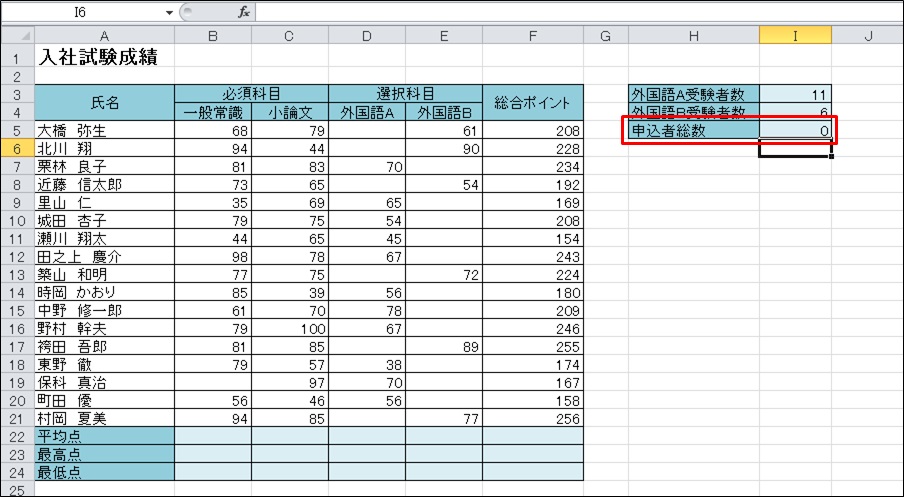
なぜ!?
「文字」は計算対象にならないからです。
よって「Excel」が認識できてないのです。
そこで使用する「関数」が冒頭でも説明した「COUNTA関数」です。
「COUNTA関数」を使うと、指定した範囲内のデータから「文字」の個数を求めることができます。
「COUNTA関数」は「Σ」の「▼」の中にはありません。
色んなやり方がありますが、今回は最も簡単な方法で説明します。
キーボードから関数を直接入力し、セル【I5】に「申込者総数」を求めましょう。
「申込者数」は、セル範囲【A5:A21】からデータの個数を数えて求めます。
① セル【I5】をクリックします。
②「=C」を入力します(必ず半角英数字で!!)
「C」で始まる関数が一覧で表示されます(全角では表記されません)
③ 一覧の「COUNTA」をダブルクリックします。
※一覧に表示されてない場合は、スクロールして調整します。
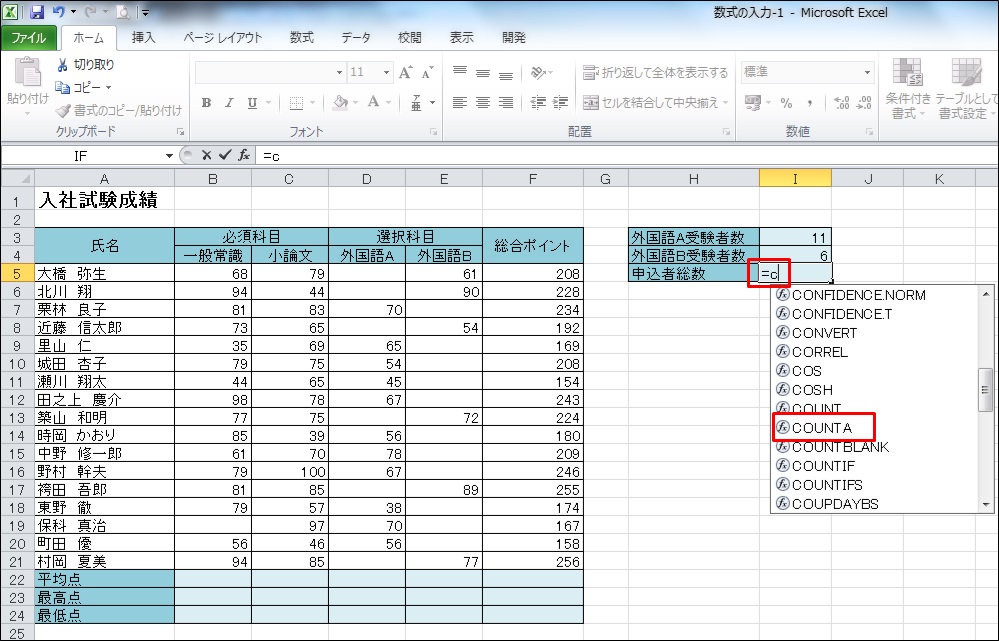
「=COUNTA(」まで自動的に入力されます。
④ セル範囲【A5:A21】を選択します。
⑤「)を入力します。
⑥ 数式バーに「=COUNTA(A5:A21)」と表示されていることを確認します。
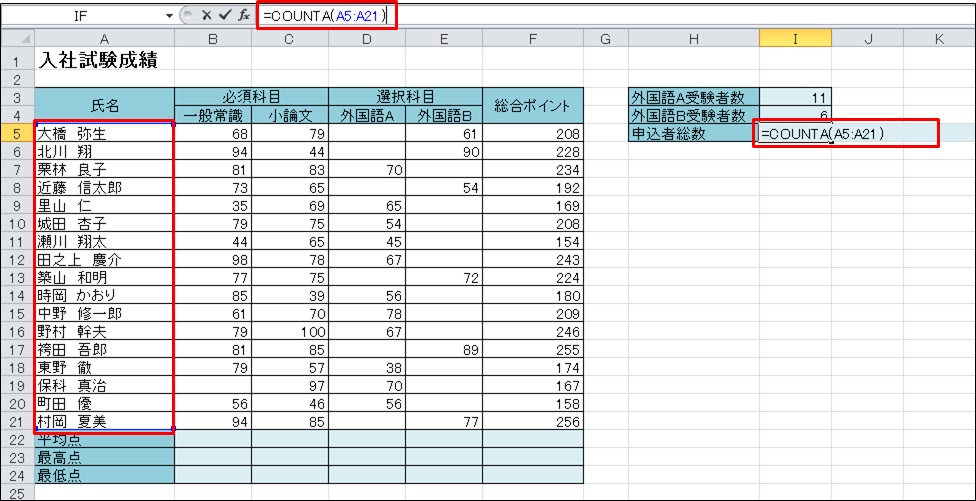
⑦「ENTER」を押します。
「17」と人数がでてきましたね。
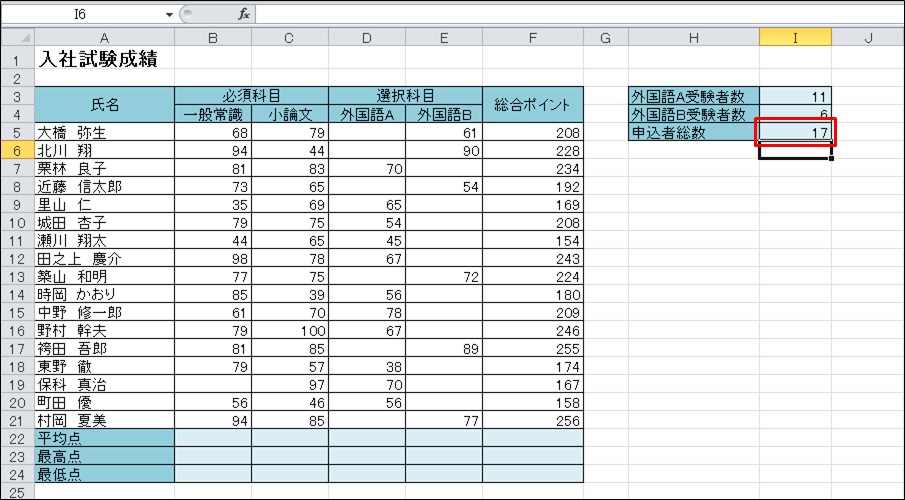
「COUNT関数」
「COUNT関数」とは、指定した範囲内にある数値の個数を求めることができます。
「COUNTA関数」
「COUNTA関数」を使うと、指定した範囲内のデータから「文字」の個数を求めることができます。
違いが分かりましたか!?
「関数」の出し方も色んな出し方がありますが、頭のアルファベットが分かればこの方法が速いといわれています。
ちょっとしたことで分からなくなる…!?
「基礎」からしっかり身に着けていきましょう!!

「MIND SET」
”ワンクリックで、未来は選択肢に溢れている!!”
「就活」「転職希望」「会社内」でパソコンの事を聞けず、悩んでいるあなた…
それ、全部 ”パソコン駆け込み寺 岡山下中野教室”にお任せ!!

「あなたの未来のための学校」
” School for your future”
本気で知りたい人だけにコツをお伝えいたします。
「初心者だから初めが肝心!!」
「あなたの街のパソコン駆け込み寺」
「お婆ちゃんでも、出来るWord、Excel」